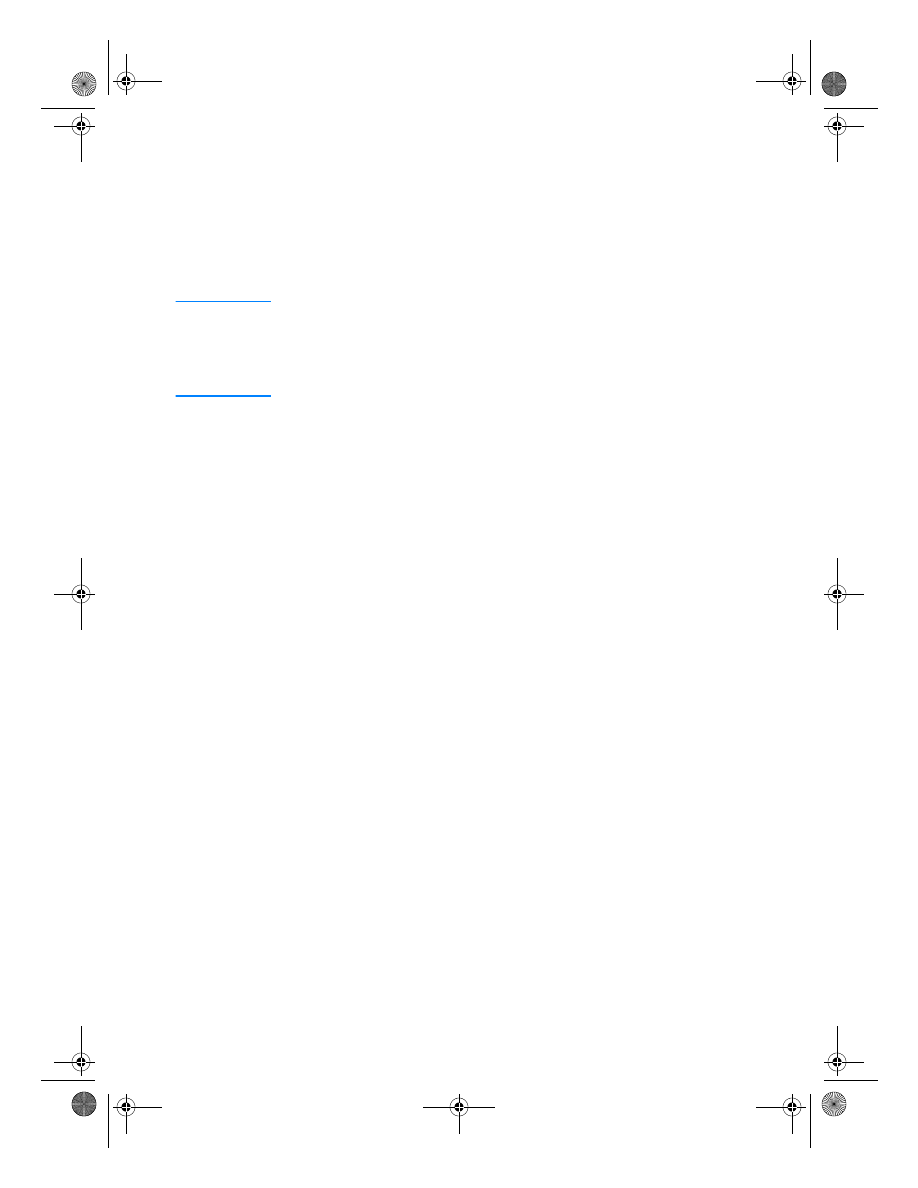
Instalace v síti
Software na CD HP LaserJet 2200 podporuje síťovou instalaci v
Novell NetWare 3.2, 4.x, a 5.x nebo Microsoft (kromě Windows 3.1x).
Informace o síťové instalaci v jiných operačních systémech najdete na
adrese http://www.hp.com/support/net_printing.
Poznámka
Tiskový server HP Jetdirect dodávaný s tiskárnou HP LaserJet 2200dn
nebo 2200dtn je vybaven síťovým portem 10/100 Base-TX. Potřebujete-li
k tiskovému serveru HP Jetdirect jiný typ síťového portu, najděte si
v elektronické uživatelské příručce (na CD HP LaserJet 2200) údaje
potřebné k objednávce, nebo kontaktujte prodejce HP.
Než nainstalujete software tiskárny
z
Chcete-li ověřit správnou konfiguraci tiskového serveru HP Jetdirect
pro danou síť, vytiskněte stránku autotestu a konfigurace tiskárny
(svítí-li indikátor Připraveno, zároveň stiskněte a uvolněte tlačítka
P
OKRAČOVAT
a
Z
RUŠIT
Ú
LOHU
). Na druhé stránce vyhledejte položku
Hardwarová adresa, za kterou následuje 12místné číslo. Číslo této
hardwarové adresy budete možná potřebovat k dokončení instalace.
z
Pokud instalujete software v systému Windows NT 4.0, Windows 2000
nebo Novell NetWare, zkontrolujte, zda máte oprávnění administrátora.
Instalace Windows vás provede následujícími kroky:
z
Připojení tiskárny k serveru Novell NetWare. (Zobrazí-li na obrazovce
Nalezen server Novell výzva, odpovězte Ano.)
z
Připojení tiskárny k tiskovému serveru systému Windows v síti.
(Postupujte podle kroků ”Nastavení klienta” na obrazovce
Nastavení sítě).
z
Připojení tiskárny přímo k síti bez tiskového serveru. (Postupujte podle
kroků ”Server nebo Peer to Peer” na obrazovce Nastavení sítě).
z
Připojení tiskárny k síti, pokud si nejste jisti, který způsob je ve vašem
případě správný. (Postupujte podle kroků v ”Potřebuji pomoc určit,
která instalace je pro mě vhodná” na obrazovce Nastavení sítě.)
OspreyGSG.fm Page 18 Wednesday, August 29, 2001 5:34 PM
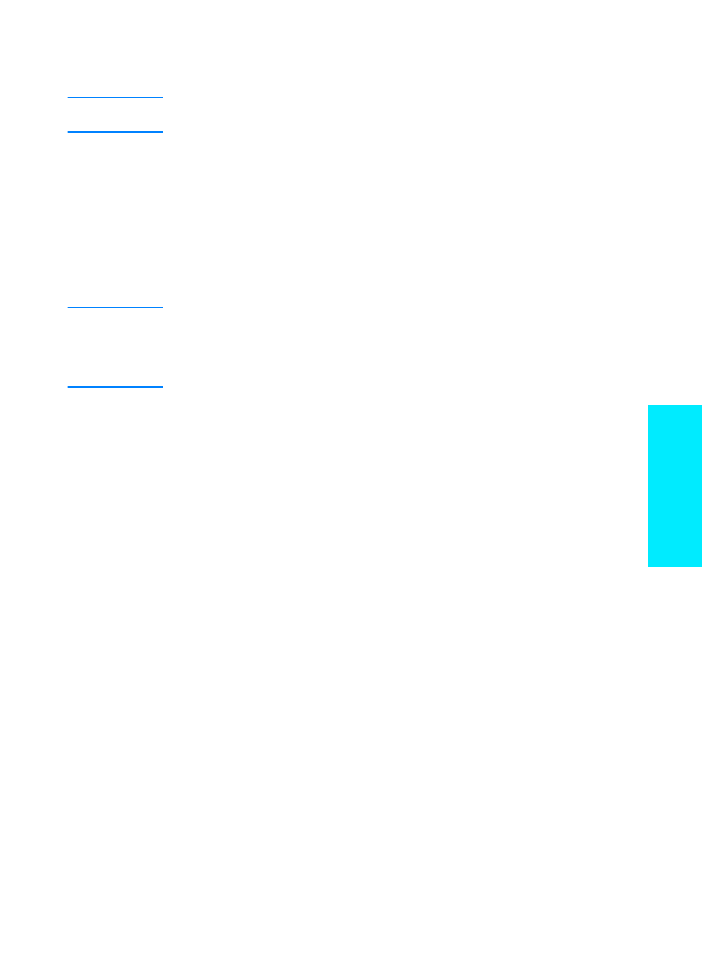
CSWW
Krok 7: Instalace softwaru tiskárny
19
Česky
Instalace softwaru tiskárny
Poznámka
Následující pokyny platí pouze pro systém Windows. Pokud jste připojili síťový kabel k systému
Macintosh, postupujte podle ”Instalace v systému Macintosh” na straně 17.
1
Vložte CD HP LaserJet 2200 do jednotky CD-ROM.
2
Jakmile se objeví úvodní obrazovka, postupujte podle pokynů na obrazovce. Pokud se
úvodní obrazovka neobjeví: klepněte na položku Start, Spustit a napište D:\SETUP
(kde D je označení jednotky CD-ROM) a klepněte na OK.
3
Klepněte na tlačítko vedle položky Instalovat tiskárnu a nainstalujte software podle
pokynů na obrazovce.
Poznámka
Před dokončením instalace zkontrolujte, zda je zaškrtnuto pole ”Vytisknout zkušební stránku”
(jste-li k tomu vyzváni).
Objeví-li se znovu ve Windows 2000 před dokončením instalace okno ”Found New Hardware
Wizard” (Průvodce vyhledáním nového hardwaru), klepněte na tlačítko Zrušit.
4
Klepněte na tlačítko Dokončit.
5
Pokud se zkušební stránka vytiskla správně, instalace je dokončena. Pokračujte ”Krok 8:
Uchování důležitých informací” na straně 20. (Pokud se nic nevytiskne nebo pokud
zkušební stránka nebyla vytištěna správně, přečtěte si ”Případné potíže” na straně 21.)
Software pro správu síťové tiskárny
z
Pro správu jednotlivých síťových tiskáren použijte implementovaný server
WWW, který je součástí karty tiskového serveru HP Jetdirect EIO.
z
Pro využití funkce síťové správy tiskárny v prostředí firmy nebo organizace
nainstalujte program HP Web JetAdmin. Software HP Web JetAdmin není
k dispozici na CD HP LaserJet 2200 CD, ale lze jej stáhnout z níže
uvedené stránky WWW.
Další informace o implementovaném serveru WWW serveru HP Jetdirect
nebo softwaru HP Web JetAdmin najdete na adrese
http://www.hp.com/go/webjetadmin, nebo si můžete přečíst
elektronickou uživatelskou příručku na CD HP LaserJet 2200.
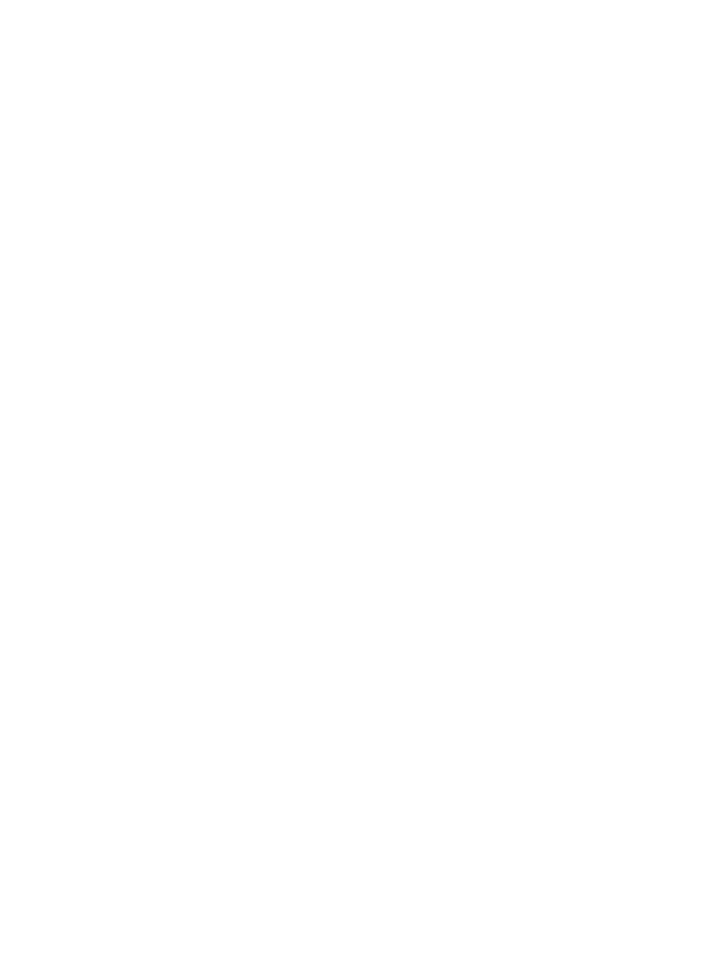
20
CSWW